7 הדרכים המובילות לתיקון שגיאת פרופיל ב-Microsoft Edge
Miscellanea / / July 12, 2022
זה מתסכל כאשר Microsoft Edge ממשיך להטריד אותך עם 'שגיאת פרופיל' קופץ בכל פעם שאתה מפעיל את הדפדפן. השגיאה לא רק מאלצת אותך להיכנס לפרופיל שלך שוב ושוב, אלא היא גם יכולה לגרום הדפדפן לקרוס

השגיאה מופיעה בעיקר כאשר Microsoft Edge לא מצליח לטעון את הפרופיל שלך בעת ההשקה. עם זאת, יכולות להיות סיבות אחרות לכך. אם מצאת את עצמך במצב דומה, הכנו רשימה של פתרונות שיעזרו. אז, בואו נבדוק אותם.
1. סיום תהליכי Microsoft Edge
בעיות זמניות עם תהליכי דפדפן הפועלים ברקע עלולות לגרום להופעת הודעת השגיאה 'פרופיל' ב-Microsoft Edge. אתה יכול לפתור בעיות כאלה על ידי סיום כל תהליכי Microsoft Edge והפעלה מחדש של הדפדפן.
שלב 1: לחץ לחיצה ימנית על סמל התחל ובחר במנהל המשימות מהתפריט שמופיע.

שלב 2: בלשונית תהליכים, לחץ לחיצה ימנית על Microsoft Edge ובחר סיים משימה.

פתח מחדש את Microsoft Edge ובדוק אם הודעת השגיאה 'פרופיל' מופיעה שוב.
2. מחק את קובץ נתוני האינטרנט
שגיאות כאלה ב-Microsoft Edge יכולות להתרחש גם אם נתוני האינטרנט המאוחסנים במחשב שלך פגומים. אתה יכול להיפטר מקובץ נתוני האינטרנט בקלות על ידי ביצוע השלבים הבאים.
שלב 1: הקש על מקש Windows + R כדי לפתוח את תיבת הדו-שיח 'הפעלה'. סוּג %LocalAppData% בשדה פתח והקש Enter.
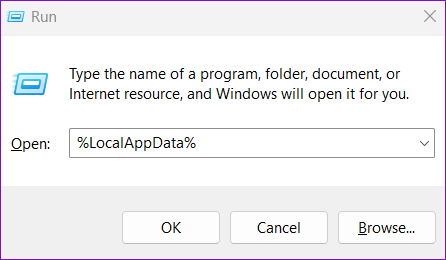
שלב 2: בחלון סייר הקבצים שנפתח, נווט אל התיקיה הבאה.
Local\Microsoft\Edge\User Data\Default

שלב 3: בחר את קובץ נתוני האינטרנט ולחץ על סמל האשפה בחלק העליון כדי למחוק אותו.

הפעל מחדש את הדפדפן כדי לבדוק אם הבעיה עדיין קיימת.
3. השבת הרחבות דפדפן
לפעמים, הרחבות של צד שלישי הפועלות ב-Edge יכול להפריע לדפדפן ולמנוע מ-Edge לטעון את הפרופיל שלך בצורה נכונה. כדי לבטל אפשרות זו, תוכל להשבית את כל הרחבות הדפדפן ולהשתמש שוב ב-Edge.
ב-Microsoft Edge, הקלד edge://extensions/ בשורת הכתובת בחלק העליון והקש Enter. לאחר מכן, השתמש במתגים כדי להשבית את כל ההרחבות.

הפעל מחדש את Microsoft Edge כדי לבדוק אם הודעת השגיאה 'פרופיל' מופיעה שוב. מאוחר יותר, תוכל להפעיל את ההרחבות בזה אחר זה כדי לזהות את מי ששובר את החוויה.
4. צור פרופיל משתמש חדש
אם Microsoft Edge ממשיך להציג את הודעת השגיאה 'פרופיל', ייתכן שיש בעיה בפרופיל המשתמש שלך. אתה יכול ליצור חדש פרופיל משתמש ולהתחיל מחדש. הנה איך.
שלב 1: פתח את Microsoft Edge, לחץ על סמל הפרופיל שלך בפינה השמאלית העליונה ובחר הוסף פרופיל.

שלב 2: לחץ על הוסף.

שלב 3: אתה יכול לבחור לסנכרן את הנתונים שלך מיד או להתחיל בלעדיהם.

שלב 4: לבסוף, לחץ על 'אשר והתחל לגלוש'.

השתמש ב-Edge עם הפרופיל החדש שלך ובדוק אם מופיעה הודעת השגיאה 'פרופיל'.
5. עדכן את Microsoft Edge
אתה יכול לצפות שגיאות כאלה יקפוץ לך אם אתה משתמש בגרסה מיושנת של Microsoft Edge. כדי לחפש עדכונים, לחץ על סמל תפריט שלוש הנקודות בפינה השמאלית העליונה, נווט אל עזרה ומשוב ובחר אודות Microsoft Edge.

Edge יתחיל לחפש עדכונים באופן אוטומטי ולהוריד אותם. לאחר ההתקנה, הודעת השגיאה 'פרופיל' לא אמורה להופיע עוד.
6. תקן את Microsoft Edge
עם הזמן, השילוב של מספר פרופילים ותוספים עלול לפגוע בביצועים של Microsoft Edge. אתה יכול לתקן את Microsoft Edge מה- אפליקציית הגדרות ב-Windows. הנה איך.
שלב 1: פתח את תפריט התחל ולחץ על הסמל בצורת גלגל השיניים כדי להפעיל את אפליקציית ההגדרות.

שלב 2: נווט אל הכרטיסייה אפליקציות משמאל ולחץ על אפליקציות מותקנות.

שלב 3: גלול מטה או השתמש בסרגל החיפוש בחלק העליון כדי לאתר את Microsoft Edge. לחץ על סמל תפריט שלוש הנקודות שלידו ובחר שנה.

שלב 4: לחץ על תיקון כדי לאפשר ל-Windows להתקין מחדש את Microsoft Edge מבלי להשפיע על נתוני הדפדפן שלך. מכיוון שתהליך התיקון מחייב את Windows להוריד את הדפדפן שוב, תזדקק לחיבור אינטרנט פעיל כדי שזה יעבוד.

7. עבור לגרסה היציבה של Edge
מספר משתמשי פורום דיווחו שקיבלו את הודעת השגיאה 'פרופיל' בעת שימוש בגרסת Dev או Canary. מכיוון שגרסאות אלו אינן יציבות באותה מידה, אתה יכול לצפות ששגיאות כאלה יופיעו באקראי. אתה יכול לעזוב את ערוץ הפנים של Microsoft Edge ולעבור לגרסה היציבה של Edge.
הורד את Microsoft Edge
חי את החיים על הקצה
שגיאות פרופיל כאלה יכולות בקלות לקלקל את מצב הרוח שלך ולהשפיע על זרימת העבודה שלך. עם זאת, אם אינך רוצה לעבור ל-an דפדפן חלופי, שימוש בפתרונות שהוזכרו לעיל אמור לעזור לך לתקן את הודעת השגיאה של הפרופיל ב-Microsoft Edge.
עודכן לאחרונה ב-12 ביולי, 2022
המאמר לעיל עשוי להכיל קישורי שותפים שעוזרים לתמוך ב-Guiding Tech. עם זאת, זה לא משפיע על שלמות העריכה שלנו. התוכן נשאר חסר פניות ואותנטי.

נכתב על ידי
פאנקיל הוא מהנדס אזרחי במקצועו שהתחיל את דרכו כסופר ב-EOTO.tech. לאחרונה הוא הצטרף ל-Guiding Tech ככותב עצמאי כדי לכסות הנחיות, הסברים, מדריכי קנייה, טיפים וטריקים עבור אנדרואיד, iOS, Windows ואינטרנט.



